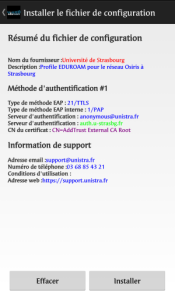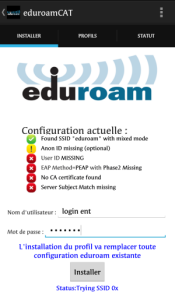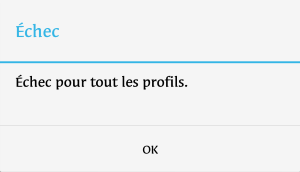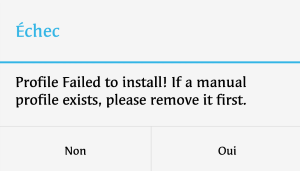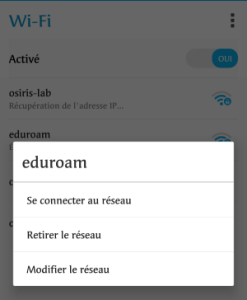(Recommandé) Configuration automatique Wi-Fi Eduroam pour les plateformes Android⚓
Attention :
Seules les versions Android ≥ 4.3 peuvent être configurées de manière automatique.
Une application est nécessaire pour configurer Eduroam de manière automatique sur les plates-formes Android.
En fonction de la version Android vous pouvez utiliser :
Android ≥ versions 8 : geteduroam
Android < version 8 : eduroamCAT
Procédure : 1. Récupérer l'application nécessaire⚓
Avec un navigateur Internet, aller sur cat.eduroam.org.
Un pop-up s'ouvre listant les établissements se trouvant géographiquement le plus proche de la machine à configurer.
Cliquer sur Université de Strasbourg.
Un bouton indiquant correspondant à votre version d'Android apparaît.
Soyez attentif·ve à la version proposée ...
Vérifiez la version d'Android figurant dans le titre au dessus du bouton
eduroam:Si elle correspond bien à celle sur votre appareil, cliquer sur le bouton.
Sinon, vous pouvez cliquer sur le lien "Choisissez un autre installateur à télécharger" puis choisir le lien correspondant à votre système.
Un encart vous invitant à installer l'application appropriée apparaît.
Cliquer sur le lien de l'application ...
... Choisissez le lien en fonction du store utilisé sur votre appareil (Google Play, Amazon Appstore ou téléchargement direct de l'APK).
Installer l'application sur votre appareil.
Attention :
Vous devez installer l'application : il n'est pas nécessaire de cliquer sur le bouton
Continuerde l'encart car l'application cherchera le profil de configuration elle-même.
Procédure :
2. Configuration et connexion avec geteduroam (Android ≥ versions 8) ...
Cette procédure ne concerne que les utilisateurs ayant installé geteduroam.Lancer l'application geteduroam.
Choisir Université de Strasbourg dans le champ institution.
Vous pouvez taper "Université de Strasbourg" dans le champ de recherche, puis cliquer sur "Next".
Entrer vos identifiants dans les camps "Username" et "Password" (identifiants du compte Osiris[1]).
Résultat : La configuration est terminée. Vous pouvez vous connecter à Eduroam.
Procédure :
2bis. Configuration et connexion avec eduroamCAT (Android <versions 8) ...
Cette procédure ne concerne que les utilisateurs ayant installé eduroamCAT.Lancer l'application eduroamCAT.
Sélectionner "Université de Strasbourg".
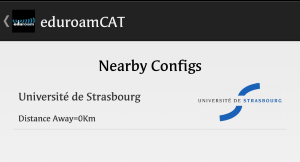
Lancer l'installation.
Appuyer sur
Installerde l'écran ci-contre.Confirmer l'installation

Appuyer sur
Oui.Renseigner son profil
- Saisir son nom d'utilisateur c'est à dire l'identifiant de son compte Osiris[1][1]
- Saisir son mot de passe de compte Osiris[1].
- Appuyer sur
Installer
Résultat : « Profil installé »
L'installation est donc terminée.
Attention :
En cas de message d'erreur « Échec pour tous les profils » :
Remarque :
En cas d'échec de la configuration automatique, notamment avec eduroamCAT, se référer à la configuration manuelle.